win11 D盘不见了如何恢复?图文教程分享
2022-01-13 11:02:07系统知识
最近有部分网友反馈:win11电脑系统d盘不见了,其中的软件和文件都找不到了,不知道怎么办?其实这大概率是因为我们的d盘被隐藏了或盘符丢失造成的,下面IT备忘录小编就给大家分享解决方法。win11电脑D盘不见了如何恢复?方法一:1
最近有部分网友反馈:win11电脑系统d盘不见了,其中的软件和文件都找不到了,不知道怎么办?其实这大概率是因为我们的d盘被隐藏了或盘符丢失造成的,下面IT备忘录小编就给大家分享解决方法。
win11电脑D盘不见了如何恢复?
方法一:
1、首先单击鼠标右键“此电脑”,打开“管理”
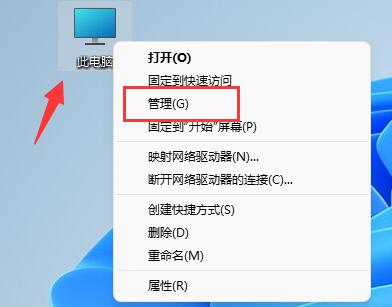
2、再点击左边的“磁盘管理”查看其中的磁盘大小加起来是否能够等于磁盘总容量等相关信息,作为判断D盘不见了的排查依据。
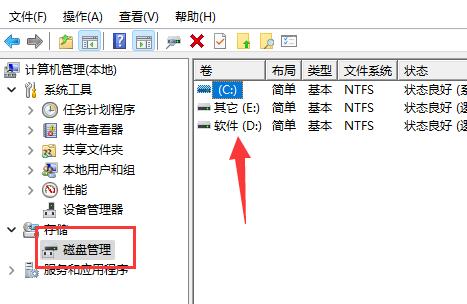
3、如果不等于的话说明被隐藏了,这时候可以右键开始菜单,打开“任务管理器”

4、然后点击左上角文件,选择“运行新任务”
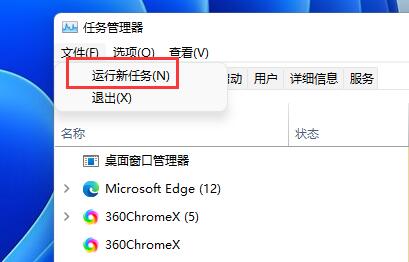
5、最后在其中输入“d:/”,回车运行即可直接进入d盘。
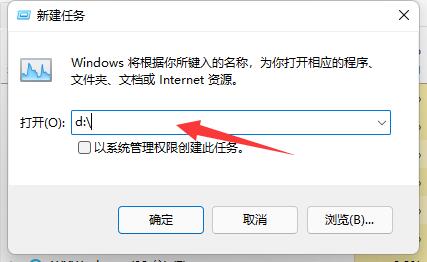
方法二:
1、如果想要取消隐藏,可以右键单击:开始菜单,打开“运行”

2、打开后输入“gpedit.msc”回车运行。
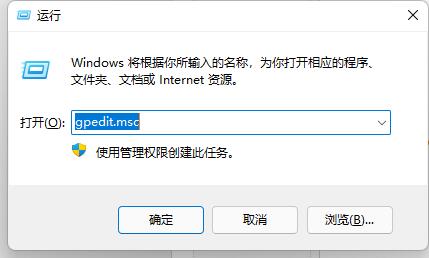
3、打开用户模板下“管理模板”的“Windows组件”
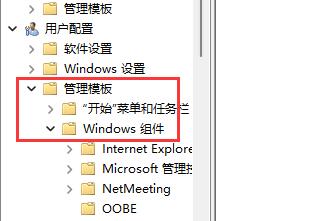
4、进入“文件资源管理器”,双击打开“隐藏我的电脑中的这些指定驱动器”选项。

5、最后将他更改为“未配置”并保存即可取消隐藏。

方法三:
有时候,可能磁盘盘符因为不可抗拒原因丢失D盘,可以尝试在磁盘管理里面找一下是否有没有分盘符的盘,手动添加一个就会显示出D盘,或者用专业的磁盘分区工具来查看。
以上就是win11 D盘不见了如何恢复?图文教程分享,希望能帮到大家!
相关内容标签
赞一个! ()
 2345
2345 Google
Google
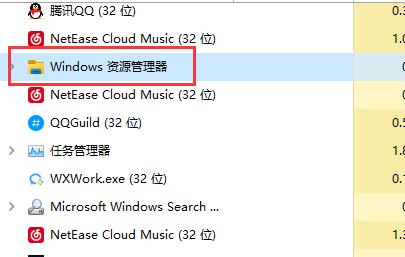
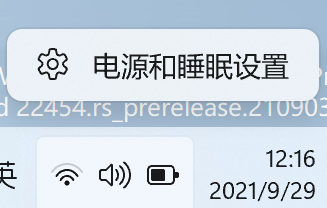

 微信收款码
微信收款码 支付宝收款码
支付宝收款码